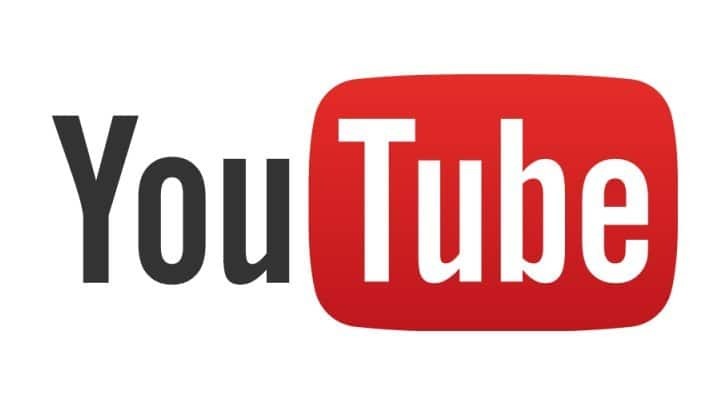
YouTube, Blur Faces aracını güncelleyerek aracı daha doğru ve kullanımı kolay hale getirdi. Güncelleme, YouTube'da Yazılım Mühendisi olan Ryan Stevens tarafından duyuruldu. Şirket, yüz bulanıklaştırma aracını ilk kez 2012'de tanıttı. Amacı, videolardaki yüzleri anonim hale getirmekti.
Araç ilk tanıtıldığında çok doğru değildi. Yalnızca algoritmanın algılayabileceği yüzleri bulanıklaştırır. Şubat 2016'da araçta, videoda hareket etseler bile nesnelerin bulanıklaştırılmasını destekleyen bir iyileştirme yapıldı. Stevens'ın duyurusunda yazdığı gibi, Blur Faces aracındaki en son güncelleme onu daha da geliştiriyor:
Araç artık videodaki yüzlerin resimlerini gösteriyor ve içerik oluşturucular, video boyunca o kişiyi bulanıklaştırmak için bir resme tıklamaları yeterli.
Steven, Google'ın yüz tanıma algoritması videonun farklı örneklerinde aynı kişiyi tanıyabilir.
Araç, giyen kullanıcılar da dahil olmak üzere YouTube videolarında gördüğümüz çok çeşitli durumlar için tasarlanmıştır. gözlük, oklüzyon (yüzün bir el ile engellenmesi) ve videodan ayrılan ve geri gelen insanlar sonra.
YouTuber'ların araca nasıl erişebileceği aşağıda açıklanmıştır:
- YouTube'da İçerik Stüdyosu'nun video yöneticisini açın.
- Bulanık yüzler eklemek istediğiniz videoyu seçin.
- Geliştirmeler sekmesini seçin.
- Orada “bulanıklaştırma efektleri” alt sekmesini bulacaksınız. Seçin.
- Yüzleri bulanıklaştırmanın yanındaki düzenle düğmesini seçin.
Kullanıcının videonuzla Google'ın algoritmasını tamamlaması için bir süre beklemesi gerekebilir. Algoritma, videoyu birkaç kareye bölerek çalışır ve bu karelerin her birindeki yüzleri ayrı ayrı algılar. Yüzler her bir karede algılandıktan sonra, bu yüzlerin kime ait olduğunu hesaplamak için eşleştirilir. Bu süre boyunca, kullanıcı sayfadan ayrılıp başka bir şey yapmakta özgürdür. Youtube.
İşlem tamamlandıktan sonra araç, videoda bulunan farklı kişilerin yüzlerini listeler. Kullanıcı, videodaki bir, birden fazla veya tüm yüzleri bulanıklaştırmayı seçebilir. Video, kullanıcının çıktıyı önizleyebilmesi için aynı sayfaya yerleştirilmiştir. Son olarak kullanıcı kaydet butonunu seçtiğinde işlem tamamlanmış olacaktır. Kullanıcı ayrıca bulanık videoyu yeni bir video olarak kaydetme seçeneğine de sahip olacaktır.
KONTROL ETMENİZ GEREKEN İLGİLİ HİKAYELER:
- YouTube uygulaması Xbox One'da çalışmıyor [FIX]
- YouTube videoları Windows 10'da başlangıçta duraklıyor [Düzeltme]
![Videoyu deşifre edin YouTube droit d'auteur [Kılavuz tamamlandı]](/f/07490d63c32ce4950d0983805f5cce03.jpg?width=300&height=460)

